
より正解に近いカタチを求めて。またキーボードを作ってしまいました
知財、IT産業、ネット、放送、買ったもの、ライフハックなど、コデラの気になるところを語ります。
今年1月にKeychronのK11 Proの改造から始まり、3月にはついに「Corne Cherry Light」で自作キーボードデビューを果たした。
Corne Cherry Lightを1カ月ほど使い込んで、どうにか最適化は果たしたわけだが、それでも最適化だけではキーが少ないことの弊害がカバーできなくなってきた。
まず行き詰まったのが、数字キーがないところだ。レイヤーキーを押しながら最上段のキーで数字入力できるようにはしてあったのだが、数字を間違うというのは誤字がある以上に問題が大きくなる。あるいはパスワードなどに数字があった場合、文字が目隠ししてある状態で間違いなくその数字が打てているのかの確認ができない。
次の問題が矢印キーの配列だ。Corne Cherry Lightでは仕方なく田の字に配列したが、過去こうした配列のキーボードが存在しなかったので、なかなか慣れない。やはり山型か、せめて横一列の配置じゃないと(Kinesisがこの配列)、特定の位置にカーソルを持っていこうとしてワチャワチャしてしまう。
さらにもひとつ、カギカッコやカッコのキーがないところが、意外と問題だった。それほど入力頻度がないからということで、これもレイヤーキーを押しながらアルファベットキーを押すという格好で凌いでみたが、引用や補足といった文書成形でカッコ類を使用する。入力中というより編集作業段階で必要になるわけだが、そこでいつも作業が止まる。どのキーにアサインしたか忘れるので、色々押してみて変なところに変な記号が入ってこれまたワチャワチャするのである。
もうちょっとキーが多いヤツでもいいよな、ということで遊舎工房のサイトをさまよっていたところ、「Ergo68」というモデルが良さそうな印象だ。配列としては「Hatsukey70」も良さそうだったが、ロープロファイルだということで断念した。
ビルドガイドを見ると、こちらはスイッチをハンダ付けせず単に差し込むだけで制作できるようだ。それならあとでスイッチ交換もできる。
スイッチは、実際に店頭に行って確かめることができないのが問題だが、遊舎工房オリジナルの静音型リニアスイッチがあるということで、それを購入してみた。
オーダーして中1日で到着したので、早速組み立ててみた。
■こちらの方が初心者向きかも
Ergoシリーズは自作キーボードとしては人気商品である。それだけ設計もこなれており、キットながらもほぼ完成形に近いものが送られてくる。

基板にはすでに抵抗とLEDが実装されており、何十個も抵抗やスイッチをハンダ付けするといった手間がない。途中でトラブルがなければ、小一時間で作製できるだろう。初心者向けという点では、以前作ったCorne Cherry Lightよりもはるかに難易度が低い。

コントローラのProMicroもすでに完成品なので、足を着けてハンダ付けする。込み入っているのはここぐらいで、リセットスイッチは最初のファーム書き込みの時しか使わないのでハンダ付けしなくていいようだ。あとは左右を繋ぐTRRSジャックをハンダ付けするぐらいである。
すでに基板が半完成品なので、ProMicroを取り付けたらすぐにファームの書き込みに移れるのも親切だ。スイッチを全部取り付けてからファームが書き込めないとなると、問題が大きくなる。

ファームの書き込みは、キーレイアウト変更ツールも兼用する「REMAP」を使用する。

前回は書き込みツールがMacで動作せず難儀したので心配したが、WEBツールなのでOSに関係なくちゃんと動いて安心した。この点でも初心者に易しい作りである。
書き込みに成功すると基板のLEDが光る。REMAPにはテストモードがあり、スイッチ部分をピンセットでショートさせると導通があるかが確認できる。
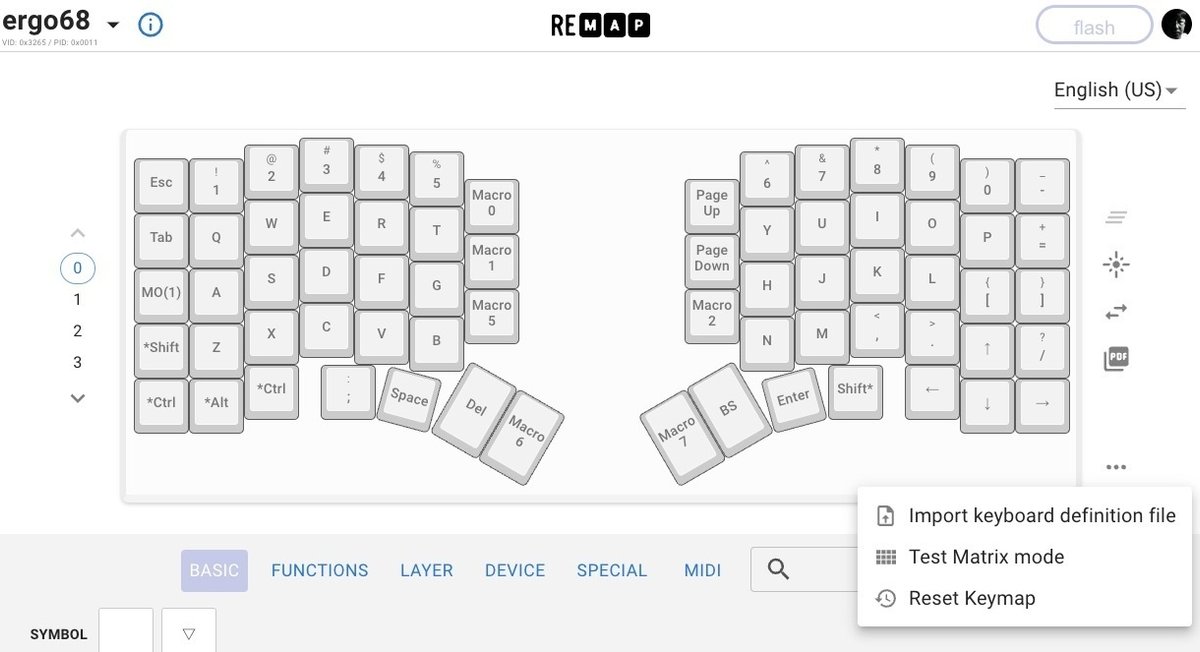
■スイッチを差し込んで完成…したが…
あとはスイッチのはめ込みだ。スイッチ用の別基板にスイッチをはめ込み、2つの基板を重ね合わせると、スイッチが差し込まれるという仕組みである。こうした組み立てプロセスもよく錬られている。

あとは底部にカバー基板を取り付けて、ゴム足を付ければ完成だ。このカバー基板のおかげで、若干奥側が持ち上がる格好になる。

次はキーマッピングである。一応デフォルトのパターンがあるので、アルファベット部分はそれでいいだろう。キーキャップはCorne Cherry Light用に購入したものを移し替えた。

数字キーもあり、矢印キーも山型に配置できた。多少崩れた山型だが、これぐらいは実用上は問題ない。
親指位置のキーをどう配置するかでちょっと悩んだ。変換を行なうスペースバーと確定のエンターキーは、大型のキーが置ける、半島先端の2つのどこかに配置するべきだろう。だがそうすると、常時指を不自然に開きっぱなしの格好になり、疲労感を感じる。仕方なく普通のキーサイズの位置に配置にすることで落ち着いた。
ところが、である。
本番で入力すると、全然うまくいかない。組み立てが間違えているとかそういう問題ではなく、キー入力が極端に遅くなるのだ。まるでキーボード初心者並みの速度にしかならない。キー配列はCorne Cherry Lightと同じなので、これほど間違うのはおかしい。
ここから先は
この記事が参加している募集
この記事が気に入ったらサポートをしてみませんか?
